Come evitare la penalità AFK di Valorant: Una guida completa
Come evitare la penalizzazione AFK di Valorant Se siete giocatori accaniti di Valorant, sapete quanto può essere frustrante che qualcuno della vostra …
Leggi l'articolo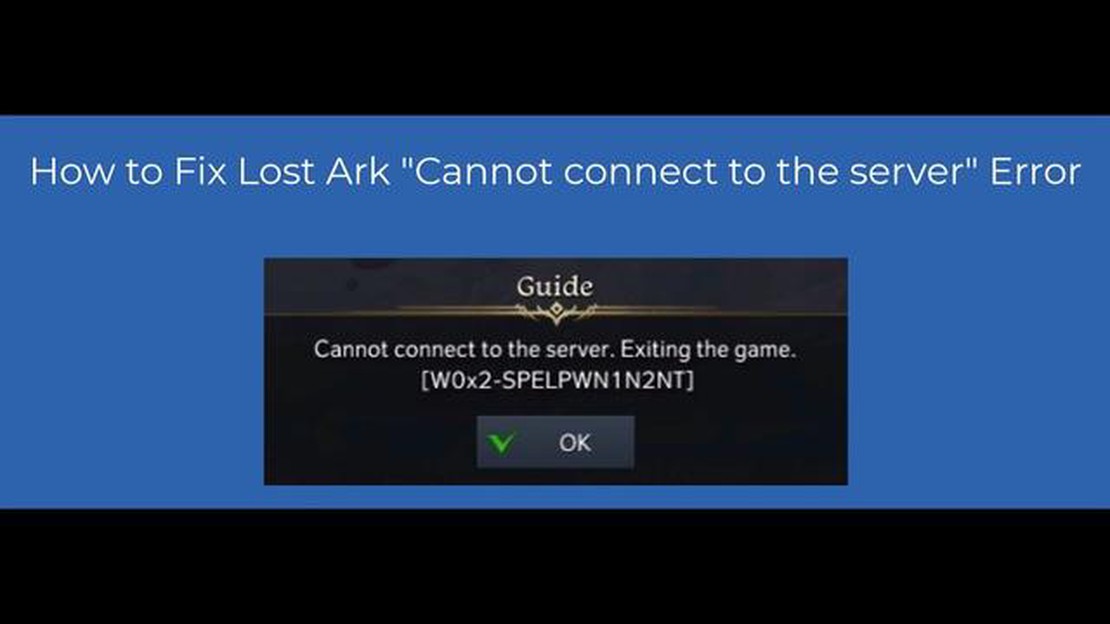
Se siete appassionati di giochi, potreste aver riscontrato l’errore “Lost Ark Cannot Connect To The Server” mentre cercavate di giocare al popolare gioco Lost Ark. Questo errore può essere frustrante perché impedisce di giocare e di connettersi con altri giocatori. Tuttavia, ci sono diversi passi da compiere per risolvere questo problema e tornare a giocare a Lost Ark senza problemi di connettività.
In primo luogo, è importante controllare la connessione a Internet. Assicuratevi di essere connessi a una rete stabile e affidabile. È possibile farlo riavviando il modem o il router o, se possibile, collegandosi a una rete diversa. Inoltre, assicuratevi che non ci siano altri dispositivi o applicazioni che utilizzano una quantità significativa di larghezza di banda, in quanto ciò può influire sulla vostra connessione ai server di Lost Ark.
Se la vostra connessione a Internet è stabile ma non riuscite a connettervi al server di Lost Ark, potrebbe esserci un problema con il firewall o il software antivirus che blocca il gioco. Per risolvere il problema, potete provare a disabilitare temporaneamente il firewall o il software antivirus e poi lanciare nuovamente il gioco. Se l’errore non si verifica più, potrebbe essere necessario aggiungere un’eccezione alle impostazioni del firewall o dell’antivirus per consentire a Lost Ark di connettersi al server.
Se i passaggi sopra descritti non risolvono l’errore “Lost Ark Cannot Connect To The Server”, potrebbe essere necessario risolvere il problema delle impostazioni di rete. A tal fine, è possibile ripristinare le impostazioni di rete, che rimuoveranno tutte le configurazioni o le impostazioni personalizzate che potrebbero interferire con la connessione al gioco. Per farlo, accedere alle impostazioni di rete del computer, trovare l’opzione per ripristinare le impostazioni di rete e seguire le istruzioni per completare il processo.
In conclusione, l’errore “Lost Ark Cannot Connect To The Server” può essere frustrante, ma seguendo queste guide passo passo, dovreste essere in grado di risolvere il problema. Ricordate di controllare la vostra connessione a Internet, di disattivare qualsiasi firewall o software antivirus che potrebbe bloccare il gioco e di considerare la possibilità di ripristinare le impostazioni di rete, se necessario. Seguendo questi passaggi, potrete tornare a giocare a Lost Ark e a connettervi con gli altri giocatori in pochissimo tempo.
Se state riscontrando l’errore “Lost Ark Cannot Connect To The Server Error”, non preoccupatevi! Questa guida vi fornirà soluzioni passo-passo per risolvere il problema e tornare a giocare.
1. Controllare la connessione a Internet:
**2. Disattivare il firewall e il software antivirus.
3. Cancellare la cache DNS:
ipconfig /flushdns.” e premere Invio.4. Controllare lo stato del server di gioco:
5. Verifica dei file di gioco:
6. Reinstallare il gioco:
Leggi anche: Le 5 migliori fotocamere digitali sotto i 200 dollari nel 2023 - Confronta e trova le migliori offerte!
7. Contattare l’assistenza:
Seguendo questi passaggi per la risoluzione dei problemi, dovreste essere in grado di risolvere il problema “Lost Ark Cannot Connect To The Server Error” e continuare a giocare senza problemi. Buona fortuna!
Il primo passo per risolvere il problema “Cannot Connect to the Server Error” in Lost Ark è controllare la connessione a Internet. Una connessione a Internet stabile e affidabile è essenziale per connettersi al server di gioco. Ecco alcuni passi da compiere per assicurarsi che la connessione a Internet funzioni correttamente:
Se avete seguito questi passaggi e non riuscite ancora a connettervi al server di Lost Ark, passate alla fase successiva del processo di risoluzione dei problemi.
Per risolvere l’errore “Impossibile connettersi al server” di Lost Ark, si consiglia di disabilitare temporaneamente il firewall e il software antivirus. A volte, questi programmi di sicurezza possono bloccare la connessione del gioco al server, causando l’errore.
Ecco i passaggi per disattivare il firewall e il software antivirus:
Leggi anche: Quanti anni ha il mio computer? 5 modi per scoprire questa informazione
Dopo aver disattivato il firewall, è necessario disattivare anche il software antivirus installato sul computer. I passaggi per disattivare il software antivirus possono variare a seconda del programma in uso, ma in genere è possibile fare clic con il tasto destro del mouse sull’icona dell’antivirus nella barra delle applicazioni e cercare un’opzione per disattivare o spegnere temporaneamente il programma.
Una volta disattivati il firewall e l’antivirus, provare a lanciare nuovamente Lost Ark per verificare se l’errore “Impossibile connettersi al server” è stato risolto. Se l’errore persiste, è possibile riabilitare il firewall e il software antivirus per garantire la sicurezza del sistema.
Se dopo aver provato i passaggi precedenti non si riesce ancora a connettersi al server, si può provare a svuotare il DNS e a reimpostare l’IP sul dispositivo. Questo può aiutare a risolvere eventuali problemi legati al DNS che potrebbero impedire la connessione al server.
Per svuotare il DNS e reimpostare l’IP sul dispositivo, è possibile seguire la seguente procedura:
ipconfig /flushdnsipconfig /renewDopo aver svuotato il DNS e reimpostato l’IP, provare a connettersi nuovamente al server e verificare se il problema è stato risolto. Se non si riesce ancora a connettersi, si può procedere con il passo successivo.
L’errore “Lost Ark Cannot Connect to the Server” è un problema comune che si verifica quando i giocatori non riescono a connettersi al server di gioco mentre cercano di giocare a Lost Ark.
Ci sono diversi motivi per cui si potrebbe verificare l’errore “Lost Ark non riesce a connettersi al server”. Potrebbe essere dovuto a un problema di connessione a Internet, a problemi del server o alle impostazioni del firewall che bloccano la connessione del gioco al server.
Per risolvere l’errore “Arca perduta non riesce a connettersi al server”, potete provare a eseguire diverse operazioni di risoluzione dei problemi. Innanzitutto, controllate la vostra connessione a Internet per assicurarvi che sia stabile. Se non funziona, provare a riavviare il router o il modem. È anche possibile disattivare eventuali firewall o programmi antivirus che potrebbero bloccare il gioco. Infine, si può provare a cambiare le impostazioni DNS del computer con un server DNS pubblico, come il DNS di Google, per vedere se questo risolve il problema.
Se l’errore “Arca perduta non riesce a connettersi al server” continua a persistere, si consiglia di contattare il team di supporto del gioco per ulteriore assistenza. Potrebbero essere in grado di fornire ulteriori passaggi per la risoluzione dei problemi o di identificare eventuali problemi del server che causano il problema.
Sì, possono esserci problemi del server che causano l’errore “Arca perduta non riesce a connettersi al server”. Questi problemi possono andare dalla manutenzione o dagli aggiornamenti temporanei a interruzioni più gravi del server. È sempre una buona idea controllare il sito ufficiale del gioco o gli account dei social media per eventuali annunci relativi a problemi del server.
Lost Ark Cannot Connect To The Server Error è un messaggio di errore che appare quando i giocatori non riescono a connettersi al server del gioco. Può verificarsi per vari motivi, come problemi di rete o manutenzione del server.
Come evitare la penalizzazione AFK di Valorant Se siete giocatori accaniti di Valorant, sapete quanto può essere frustrante che qualcuno della vostra …
Leggi l'articolo7 migliori widget orologio per Android nel 2023 Tenere traccia del tempo è una parte cruciale della nostra vita quotidiana, e quale modo migliore per …
Leggi l'articoloCome risolvere il problema del Bose Soundlink Color II che non si ricarica Se avete difficoltà a caricare il vostro diffusore Bluetooth Bose Soundlink …
Leggi l'articoloL’ondata di divieto delle leggende apicali è iniziata. Recentemente, su Internet è iniziata un’enorme ondata di ban e interdizioni nel popolare gioco …
Leggi l'articoloCome risolvere il problema della batteria di Fitbit Versa 4 che si scarica velocemente Se possedete un Fitbit Versa 4, potreste aver riscontrato il …
Leggi l'articoloRisolvere il blocco del caricamento del profilo di Outlook in Windows 11/10 Outlook è uno dei client di posta elettronica più popolari, utilizzato da …
Leggi l'articolo